Windowsではまだ32bitマシンが多く存在しますので、アプリケーションをインストールする際にも、32bitなのか、64bitなのか、意識する機会は多いと思います。
しかし、Macの場合、今現在使用しているプロセッサが32bitなのか64bitなのかを意識する機会は、あまり多くないかもしれません。
もし必要に迫られて、システム情報を調べてみたとしても、このMacが32bitか64bitかという情報を見つけることはできません。
そのような場合は、下記の手順で、利用中のMacが32bitなのか64bitなのかを判別することができます。
1.まず、「このMacについて」をクリックします。
2.「詳しい情報」をクリックします。
3.「システムレポート」をクリックします。
4.「プロセッサ名」を確認します。
5.下記の表と比較して、32bitか64bitかを判別します。
| プロセッサ名 | 32 ビット/64 ビット |
| Intel Core Solo | 32 ビット |
| Intel Core Duo | 32 ビット |
| Intel Core 2 Duo | 64 ビット |
| Intel Quad-Core Xeon | 64 ビット |
| Dual-Core Intel Xeon | 64 ビット |
| Quad-Core Intel Xeon | 64 ビット |
| Core i3 | 64 ビット |
| Core i5 | 64 ビット |
| Core i7 | 64 ビット |
つまり、Core 2 Duo以降は、基本的にすべて64bitということが分かります。
こうして、利用中のMacが32bitなのか64bitなのかを判別することができました。

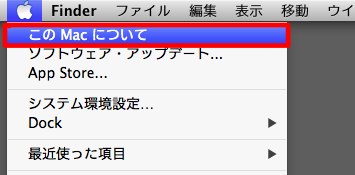
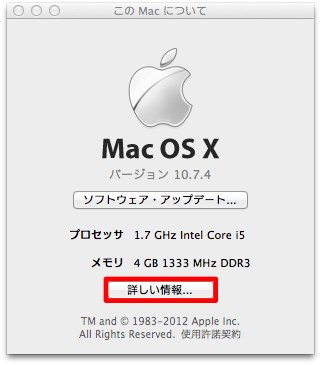
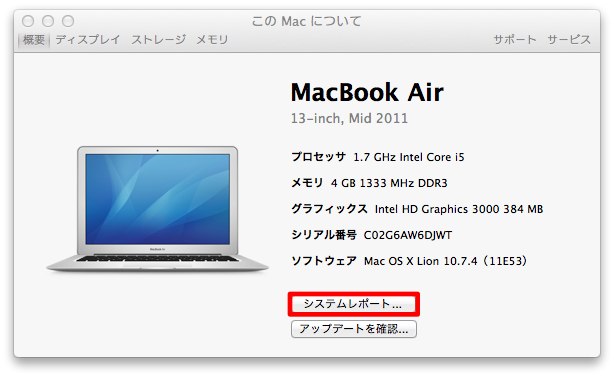

コメント
[…] http://150.95.149.229/mac/mac-32bit-64bit.html […]
[…] 使用中のMacが32bitか64bitなのかを判別する方法 | MacRuby […]
[…] 参考:使用中のMacが32bitか64bitなのかを判別する方法 | MacRuby […]
[…] 使用中のMacが32bitか64bitなのかを判別する方法 | MacRuby […]
[…] 使用中のMacが32bitか64bitなのかを判別する方法 | MacRuby […]
はいわかりました
[…] 使用中のMacが32bitか64bitなのかを判別する方法http://macruby.info/mac/mac-32bit-64bit.html […]
[…] macruby.info使用中のMacが32bitか64bitなのかを判別する方法 | MacRubyhttps://macruby.info/mac/mac-32bit-64bit.html […]
[…] ‣Mac はこちらのサイトでbit数の確認の仕方を解説をしてくれております。 […]